כמעט כל משתמש במחשב אישי נדרש להתקין תוכנה מורשית. המספר הסידורי הוא קוד הנדרש על מנת שהתוכנית תפעל. תוכניות רבות ניתנות לבדיקה עם גרסאות ניסיון בתוך תקופה מסוימת. אם אינך רוצה לקנות מוצר תוכנה מבלי לבדוק אותו בפעולה, תוכל למצוא את המספר הסידורי כדי לבדוק אם התוכנה מתאימה לך או לא.
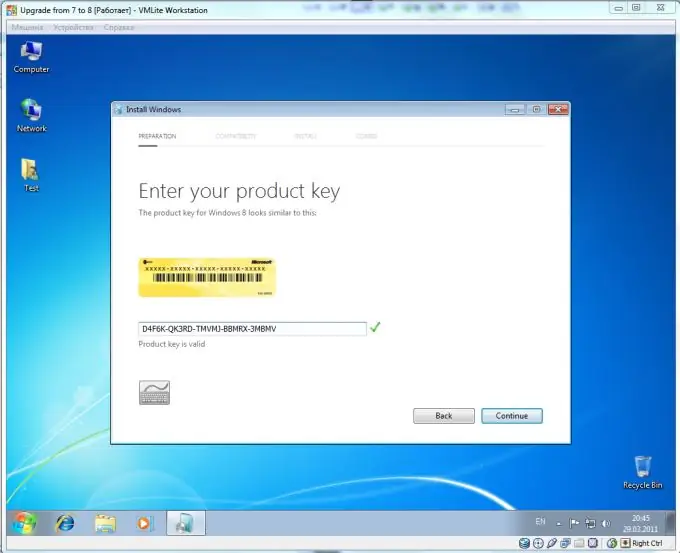
נחוץ
מחשב אישי, ציוד בסיסי, גישה לאינטרנט
הוראות
שלב 1
היכנס לאתר של יצרן התוכנה.
שלב 2
הדגש את הקטע "הורדות" ולחץ עליו באמצעות לחצן העכבר השמאלי.
שלב 3
בחר את הגרסה הנדרשת של מוצר התוכנה בחלון שמופיע, לאחר שהשוו בעבר את המאפיינים הטכניים של המחשב האישי שלך.
שלב 4
הורד את היישום לכל תיקיה שנוחה לך.
שלב 5
הפעל את קובץ ההפעלה ובצע את שלבי ההתקנה.
שלב 6
הפעל את התוכנה דרך קיצור הדרך. התוכנית תבקש מספר סידורי.
שלב 7
עבור לכל מנוע חיפוש. הזן את שם הגרסה של המוצר שעבורו תרצה את המספר הסידורי בתיבת החיפוש.
שלב 8
באחד האתרים שנפתחים, בחר את המספר הסידורי. העתק אותו ושמור.
שלב 9
הדפיסו את המספר הסידורי בחלון התוכנה והתוכנה תהיה מוכנה לשימוש.






